如何彻底删除WSL? Win11系统干净卸载WSL的技巧
脚本之家
想体验 Linux 又放不开 Windows?还觉得搞双系统太麻烦?那 WSL 就是你的菜!它能让你在 Windows 上直接运行 Linux(和程序),而且比虚拟机来得更加轻量。不过,如果你玩不转,或者想弃坑,要彻底卸载 WSL,又该怎么操作呢?
接下来,本文就一步步教你如何完整卸载 WSL,包括删除 Linux 发行版、清理残留文件,以及释放磁盘空间。准备好了就开始吧!

什么是 WSL?简单回顾
WSL 是微软为 Windows 打造的 Linux 兼容层,支持原生运行 Linux 程序。目前主要有 2 个版本:
- WSL 1:通过系统转换层,将 Linux 指令翻译成 Windows 能理解的样子。
- WSL 2:直接在一台轻量级(Hyper-V)虚拟机中,运行一个精简版 Linux 内核,性能更强、兼容性更好。
无论你是开发者、运维人员,还是学生,WSL 都是一个超实用的工具。它能让你直接运行 Linux 下的bash、ssh、grep、awk,甚至是 Docker 工具。但如果你打算转投「真 · Linux」,或者准备重装 WSL,接下来的卸载流程就特别有用啦!
步骤 1:卸载所有 Linux 发行版
要卸载 WSL,首先就要把所有安装过的 Linux 发行版(子系统)都通通删掉:
1、右键点击「开始」菜单,选择「终端管理员」,以管理员权限打开 Windows 终端。
2、执行以下命令,查看当前已经安装了哪些 Linux 发行版:
wsl --list --all
3、你可能会看到类似这样的列表:
- FedoraLinux-42 (默认)
- Ubuntu-24.04
- Debian
4、使用以下命令来卸载指定发行版,这个操作会删除该发行版及所有关联的文件:
wsl --unregister <发行版名称>
5在卸载 WSL 之前,务必要先移除所有已安装的发行版。如果你装了多个,就得一个一个来。
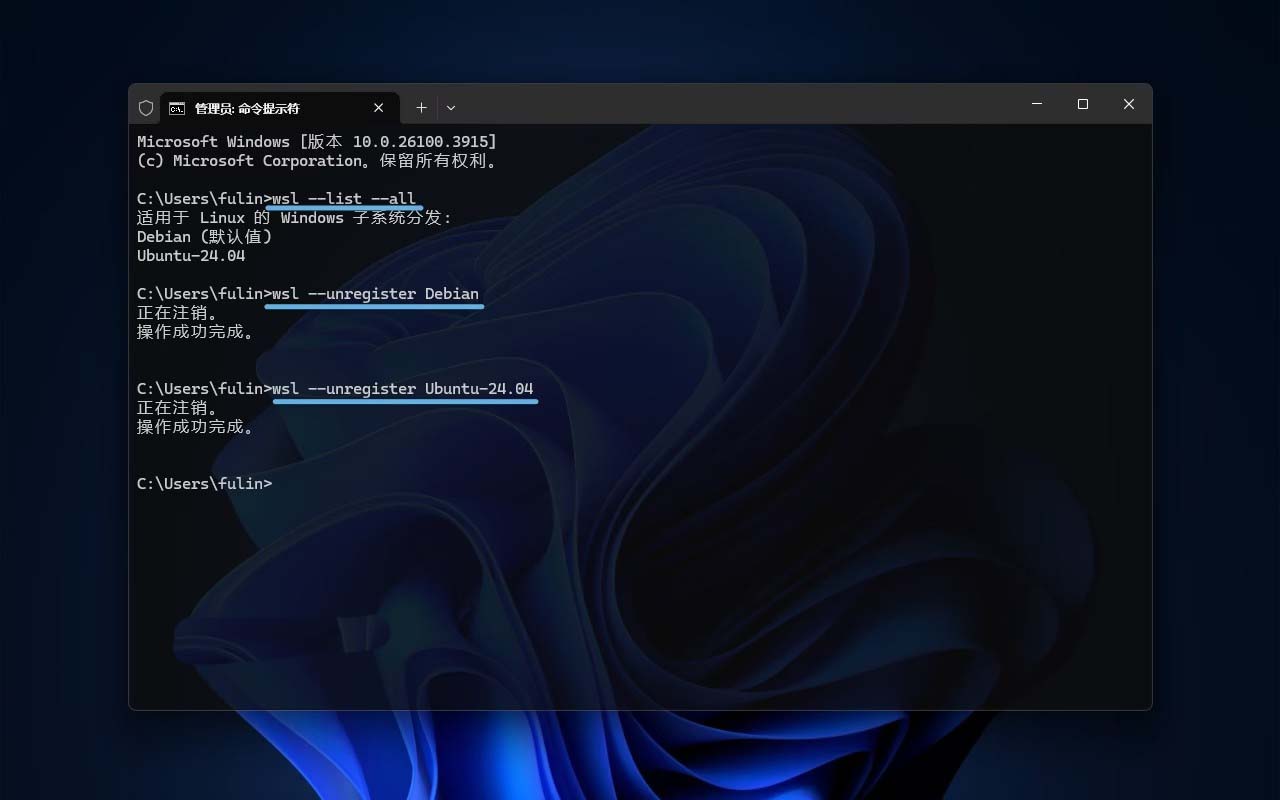
卸载所有 WSL 发行版
步骤 2:卸载 WSL 平台组件
1、右键点击「开始」菜单,选择「终端管理员」,以管理员权限打开 Windows 终端。
2、执行以下命令,卸载 WSL 核心组件(包括设置工具):
wsl --uninstall
3、按Windows + R快捷键打开「运行」对话框,执行optionalfeatures打开「启用或关闭 Windows 功能」。
4、在弹出的「Windows 功能」窗口中,取消勾选以下 2 个选项:
- 适用于 Linux 的 Windows 子系统
- Virtual Machine Platform(虚拟机平台)
5、点击「确定」后,系统会提示你重启电脑,记得重启。
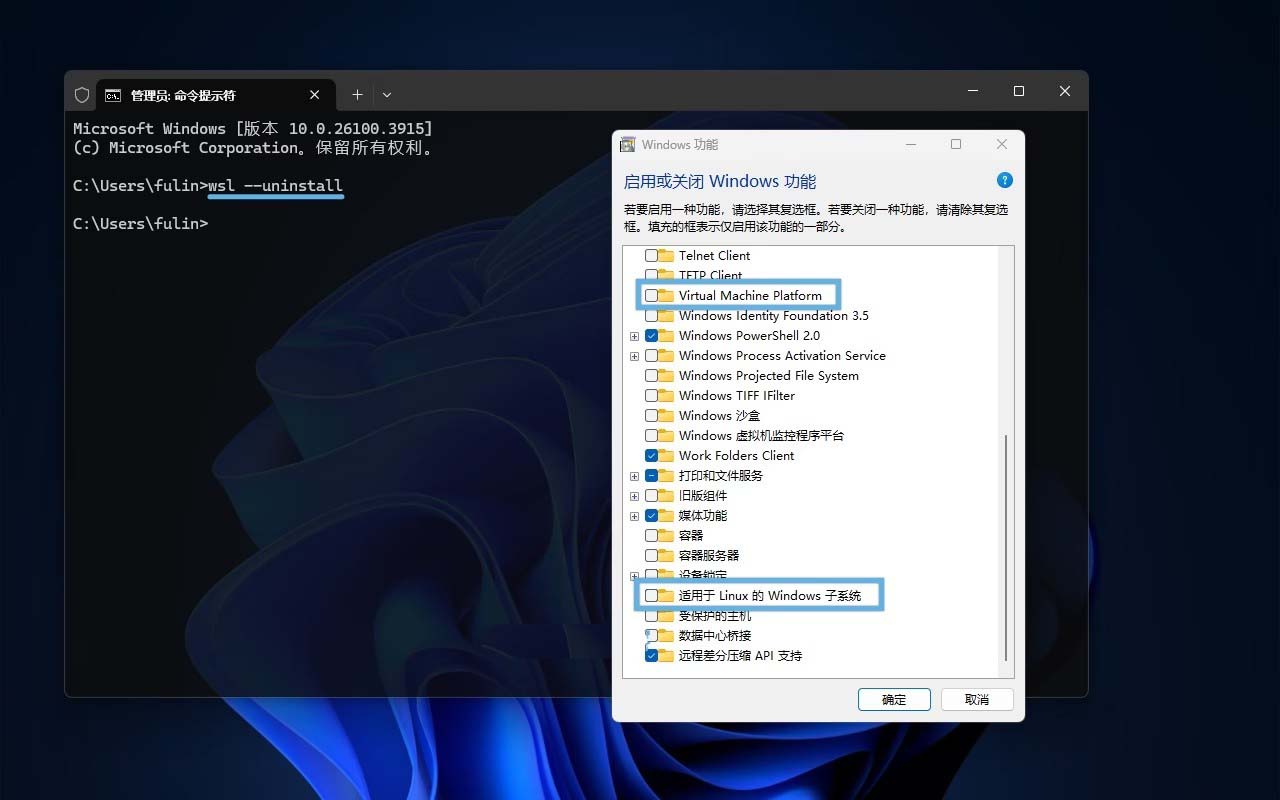
卸载 WSL 核心组件,并关闭虚拟机平台和 WSL 功能
步骤 3:清理 WSL 残留文件和缓存
如果你是通过 Microsoft Store 安装的 WSL 发行版,即使已经卸载了 WSL 和所有 Linux 发行版,系统中还是可能会残留一些数据。我们可以手动清理相关文件,进一步释放磁盘空间:
1、按Windows + E打开「文件资源管理器」,然后在「地址栏」输入以下路径并回车:
%USERPROFILE%\AppData\Local\Packages
2、在这个文件夹里,找到并删除与你「安装过的 Linux 发行版」相关的文件夹,比如:
- CanonicalGroupLimited.Ubuntu……
- Debian……
- KaliLinux……

删除 WSL 发行版相关文件夹
相关阅读:什么是 AppData 文件夹
步骤 4:彻底清理磁盘空间
最后,别忘了用 Windows 11 自带的「磁盘清理」工具,把系统残留的临时文件也清理一遍:
1、按Windows + R快捷键打开「运行」对话框,执行cleanmgr打开「磁盘管理」工具。
2、选择你的系统盘(通常是 C 盘)。
3、勾选以下 2 个选项:
- 传递优化文件
- 临时文件
4、点击「确定」,确认清理。
按照以上步骤操作,你就能从 Windows 11 中彻底卸载 WSL,包括 Linux 子系统、WSL 核心组件和所有残留文件,包括「设置项」和「文件资源管理器」中的 Linux 图标。无论你是想通过重装来解决问题,还是决定彻底弃用,这篇指南都能帮到你!
